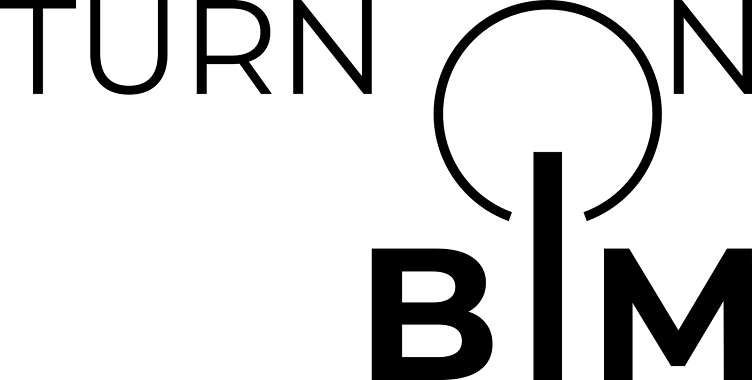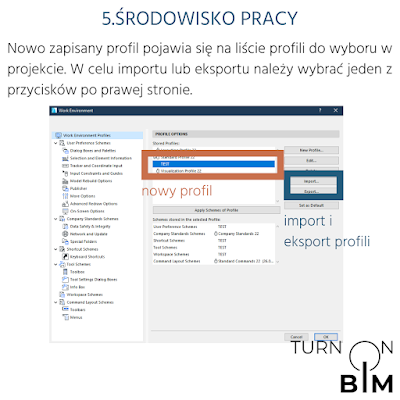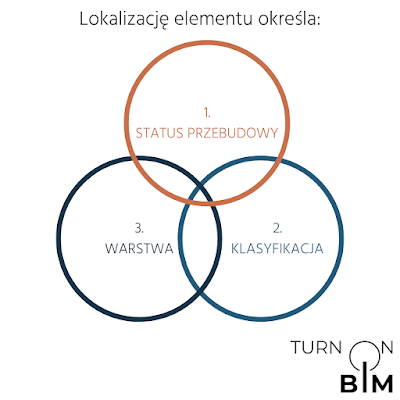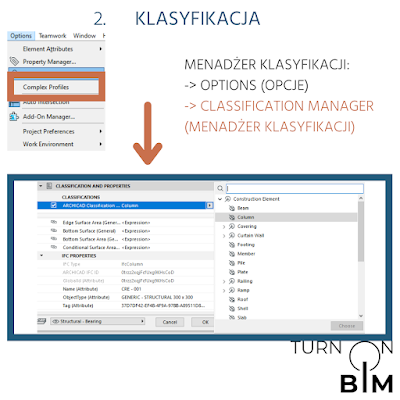Przyzwyczajenie jest drugą naturą człowieka.
Każdy z nas posiada swoje codzienne schematy i rytuały, które usprawniają życie. Nie może więc dziwić, że również w celu optymalizacji własnej pracy w programach komputerowych wprowadzamy spersonalizowane zmiany. Ustawiamy własne skróty klawiaturowe, zmieniamy szybkość myszy, modyfikujemy domyślny układ interfejsu. Później przeżywamy niemałe zaskoczenie, gdy stosowany przez nas od lat skrót klawiszowy zastosowany na nowym komputerze nie daje pożądanego rezultatu, a funkcje programu zyskują nową lokalizację.
Program Archicad firmy Graphisoft posiada wiele możliwości
personalizacji interfejsu. By zapoznać się z dostępnymi do zmiany parametrami
należy wybrać: OPTIONS (OPCJE) -> WORK ENVIRONMENT (ŚRODOWISKO PRACY).
Zależnie od naszych potrzeb zmianie ulec mogą m.in. skróty
klawiaturowe, kolory zaznaczanych elementów, szybkość reakcji myszy, zapis
wersji zapasowych.
Najpierw dokonujemy edycji preferencji w poszczególnych grupach - User Preference Schemes, Company Standards Schemes, Shortcut Schemes, Tool Schemes, Command Layout Schemes.
Następnie przechodzimy do znajdującej się na szczycie listy zakładki WORK ENVIRONMENT PROFILES (PROFILE ŚRODOWISKA PRACY) i w celu zapisania ustawień klikamy prawym klawiszem myszy przycisk NEW PROFILE… (NOWY PROFIL…).
Pojawia się nowe okno, w którym znów wyświetlone są poszczególne grupy – istnieje tu możliwość wyboru dla każdej z nich zapisu ustawień, które pojawią się w kompletnym nowo powstałym profilu środowiska pracy. Jeżeli przy danej zakładce pojawia się nazwa CUSTOM (UŻYTKOWNIKA) oznacza to, że zostały w niej wprowadzone przez nas zmiany i nie posiada ona już bazowych ustawień programu Archicad.
Po zapisaniu profilu nazwy
składowych zakładek uzyskają taką samą nazwę jak główny tytuł profilu. Po
ukończeniu edycji całość zatwierdzamy przyciskiem OK. Nowo zapisany profil
pojawia się na liście profili do wyboru w projekcie. W celu importu lub eksportu
należy wybrać jeden z przycisków po prawej stronie.
Po EKSPORCIE profil wczytać można do istniejących lub nowotworzonych plików. Należy ponownie wejście do okna ŚRODOWISKO PRACY i wybrać IMPORT profilu lub przy otwieraniu nowego pliku, gdy pojawia się okno START ARCHICAD -> WORK ENVIRONMENT PROFILE – z listy wybrać preferowane ustawienia.
Chyba nie muszę nikogo przekonywać, że praca z profilem, do
którego jesteśmy przyzwyczajeni to sama przyjemność. A jak przekonać się można
z powyższego postu eksport ustawień i import ich na inne urządzenie to błahostka.